Screenshot Geo Phone T15

So machen Sie einen Screenshot auf einem T15
Eine wesentliche Funktion eines Mobiltelefons oder Tablets ist heutzutage die Möglichkeit, Screenshots aufzunehmen, dh auf einem Standbild aufzuzeichnen, was genau zu diesem Zeitpunkt auf Ihrem Geo Phone T15 auf dem Bildschirm angezeigt wird.
Es gibt Anwendungen, die diese Funktionalität ausführen können, aber zum Glück müssen Sie keine zusätzliche App installieren, da diese im KaiOS-Betriebssystem enthalten ist.
Durch Erstellen eines Screenshots können Sie WhatsApp, Tinder-Konversation, Instagram-Story, Facebook-Foto oder Rahmen aus einem TikTok oder YouTube-Video per Messaging senden oder im Speicher Ihres Geo Phone-Geräts speichern.
Wenn Sie einen Screenshot Ihres Geo Phone T15 machen möchten, müssen Sie diese einfachen Schritte ausführen:
Geschätzte Zeit: 2 Minuten.
1- Erster Schritt:
Um einen Screenshot auf Ihrem Geo Phone T15 zu machen, drücken Sie gleichzeitig die Tasten „*“ und „#“. Sie sollten den Ton eines Fotos und einen Blitz auf dem Bildschirm hören.
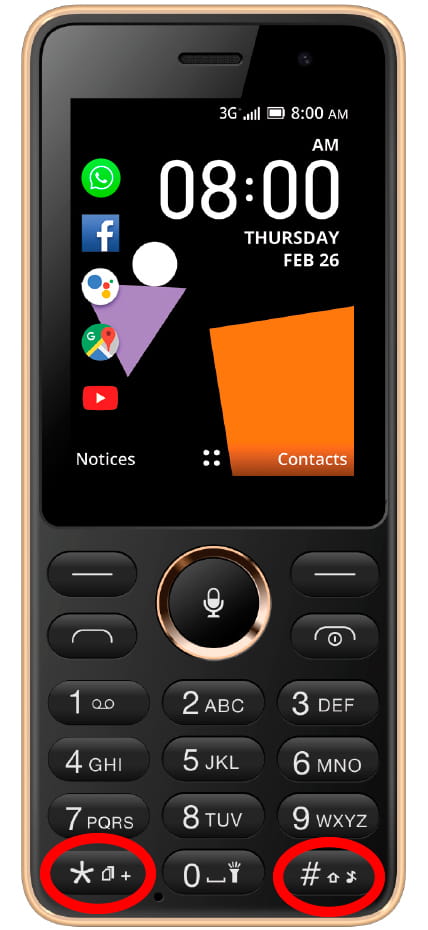
2- Zweiter Schritt:
Wenn Ihr Geo Phone T15 über Lautstärketasten an der Seite verfügt, drücken Sie gleichzeitig die Ein-/Aus-Taste und die Leiser-Taste. Wie im vorherigen Schritt hören wir ein Klicken und ein Blitz erscheint auf dem Bildschirm.

3- Schritt drei:
In der Benachrichtigungsleiste wird eine Meldung angezeigt, dass der Screenshot erstellt wurde. Wenn das Geo Phone T15 über einen Touchscreen verfügt, können Sie auf die Benachrichtigung klicken, um den Screenshot zu öffnen. 
4- Schritt vier:
Sie können den mit dem Geo Phone T15 aufgenommenen Screenshot in der Bildergalerie sehen. Drücken Sie die mittlere Taste oder die Aufwärtstaste, um auf das Gerätemenü zuzugreifen.

Über das Gerät:
Hat einen Prozessor Quad-Core ARM, ein RAM-Speicher von 512 MB und ein interner Speicher von 4 GB.
Das Geo Phone T15 wird ab Werk mit dem KaiOS-Betriebssystem geliefert.
Benutzerfragen und Probleme zum Thema "Geo Phone T15 Screenshot machen"
Es gibt noch keine Fragen zu "Geo Phone T15 Screenshot machen"; Du kannst den ersten schreiben.
Anmeldung entweder ein Konto erstellen




